我们在使用win11电脑的时候,电脑运行的越流畅,我们的使用体验也会越好,有些用户在使用win11电脑时却发现电脑有很严重的延迟问题,想要通过win11卡顿的解决方法来尝试修复,却不
我们在使用win11电脑的时候,电脑运行的越流畅,我们的使用体验也会越好,有些用户在使用win11电脑时却发现电脑有很严重的延迟问题,想要通过win11卡顿的解决方法来尝试修复,却不知道具体怎么操作,今天小编就教大家win11特别卡顿怎么优化,如果你刚好遇到这个问题,跟着小编一起来操作吧。
推荐下载:windows11下载地址
方法如下:
1、首先点击任务栏最左边的开始菜单。

2、接着在其中找到并打开设置。
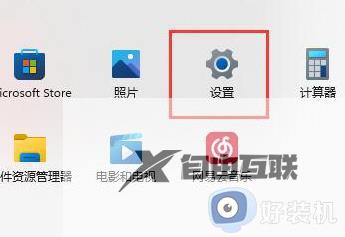
3、然后在左上角搜索性能,进入调整Windows的外观和性能。
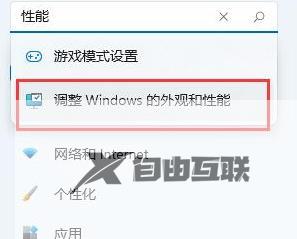
4、最后在其中勾选调整为最佳性能并确定保存即可。
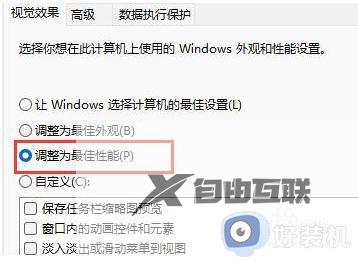
以上就是win11特别卡顿怎么优化的全部内容,有遇到相同问题的用户可参考本文中介绍的步骤来进行修复,希望能够对大家有所帮助。
